
iOSでは、新たなOS「iOS14」が2020年9月17日がリリースされました。
今回は、iOS14で実装された機能「背面タップ」の詳細や設定方法を徹底解説していきます。
コンテンツ
iOS14で背面タップでさまざまな操作が可能に!
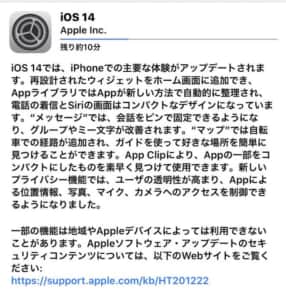
実装された主な機能
- ウィジェットボタンのホーム画面追加
- 着信画面・Siri画面のコンパクト化
- メッセージのピン固定
- Mapで自転車が使える
- Apple Clipのコンパクト化
- プライバシー機能の強化
iOS14ではさまざまな新機能が使えるようになり、ホーム画面のデザインが大きく変更されました。
中でも注目されているのは、アクセシビリティの新機能「背面タップ」です。
iOS14のパブリックベータ版で実装されていた機能などは下記記事で紹介しています。
設定方法
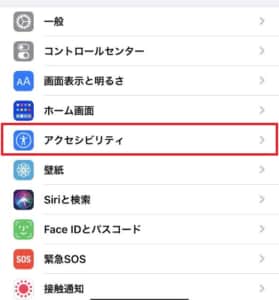
背面タップは設定画面の「アクセシビリティ」から行えます。
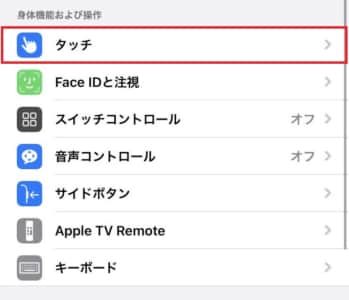
「タッチ」をタップしてください。
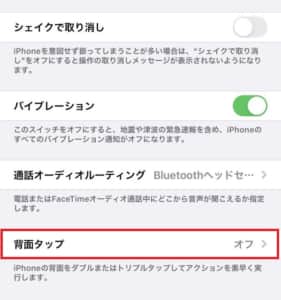
画面最下部にある「背面タップ」をタップします。
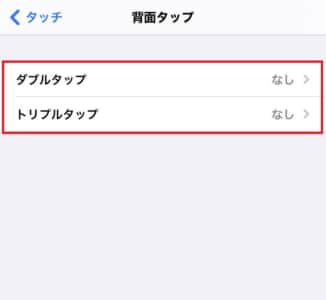
「ダブルタップ」と「トリプルタップ」で別のアクションを選択することが可能です。
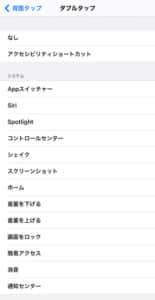
任意のアクションをタップしてみましょう。
設定したタップ数を背面から行うことで、任意のアクションを行うことができます。
設定できる項目
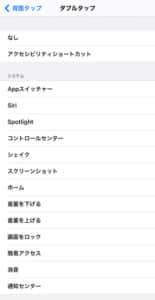
設定できる項目
- アクセシビリティショートカット
- Appスイッチャー
- Siri
- Spotlight
- コントロールセンター
- シェイク
- スクリーンショット
- ホーム
- 音量を下げる
- 音量を上げる
- 画面をロック
- 簡易アクセス
- 消音
- 通知センター
- AssistiveTouch
- VoiceOver
- ズーム
- 画面の読み上げ
- 拡大鏡
- 反転(クラシック)
- 反転(スマート)
- 下にスクロール
- 上にスクロール
背面タップに設定できる項目は23個です。
背面タップを利用することで、片手操作で簡単にアクションを呼び出すことができます。
ショートカットを呼び出すこともできる
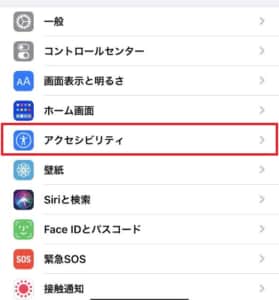
予め、ショートカットにアクションを登録していれば、他のアクションを起こすことも可能です。
ショートカットの設定は設定画面の「アクセシビリティ」から行えます。
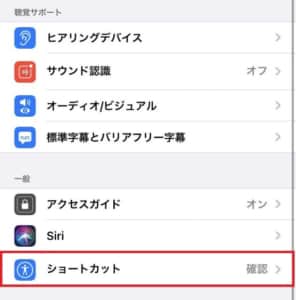
画面を下部までスクロールし「ショートカット」をタップしてください。
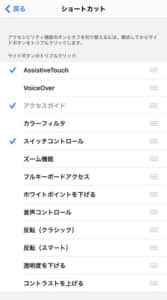
任意でショートカットで呼び出せる機能をタップして、オンにしておきましょう。

複数の機能を選択している場合は、画面下部にダイアログが表示され、そこから設定が可能です。
ショートカットを一つしか選択していない場合は、背面タップでそのアクションが呼び出されます。
注意点

背面タップはしっかりとタップしないと、アクションを呼ぶことができません。
特にiPhoneに分厚いケースを使用している場合は、上手く背面タップをすることができません。
背面タップが上手く機能しない時は、一度ケースを外して、背面タップが機能するか試してみましょう。
対応していないデバイスもある

- iPhone 11
- iPhone 11 Pro
- iPhone 11 Pro Max
- iPhone XS
- iPhone XS Max
- iPhone XR
- iPhone X
- iPhone 8
- iPhone 8 Plus
- iPhone 7
- iPhone 7 Plus
- iPhone 6s
- iPhone 6s Plus
- iPhone SE(第1世代)
- iPhone SE(第2世代)
- iPod touch(第7世代)
背面タップを利用するためには、iOS14へのアップデートが必要になります。
上記デバイス以外では、iOS14へのアップデートが出来ないため、背面タップを利用することはできません。
注意ポイント
パブリックベータ版ではiPhone SEに背面タップ機能はありませんでしたが、正規版では実装されています。
背面タップが上手く利用できない

発生している不具合
- 背面タップを設定しているのに呼び出せない
- トリプルタップが反応しない
- ケースがあるため、上手く背面タップできない
iOS14にアップデートすることで、利用できる背面タップですが、不具合もいくつか確認されています。
背面タップを利用するためには、一定のリズムでのタップが必要となっており、背面タップが利用できないことがあります。
特にトリプルタップは呼び出すのが難しく、ダブルタップになってしまうこともあります。
iOS13.7のアップデート詳細と発生している不具合まとめについて徹底解説


